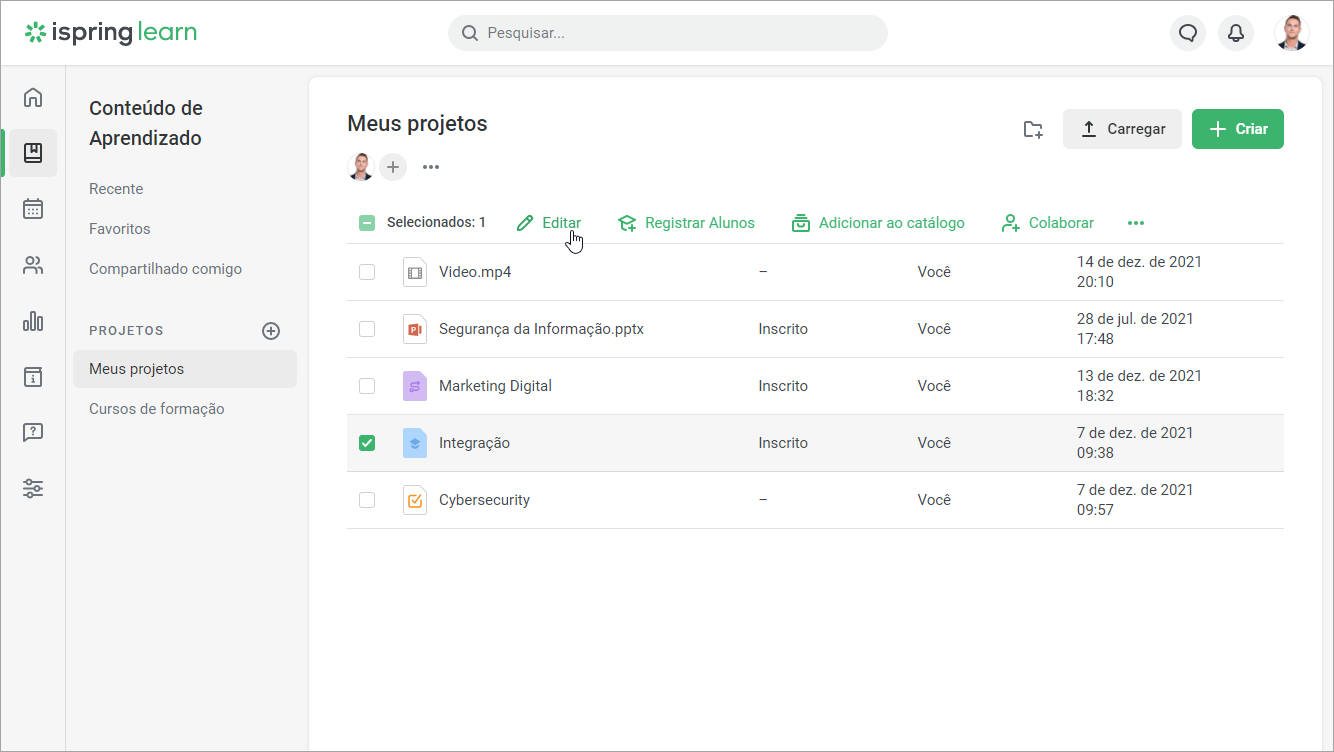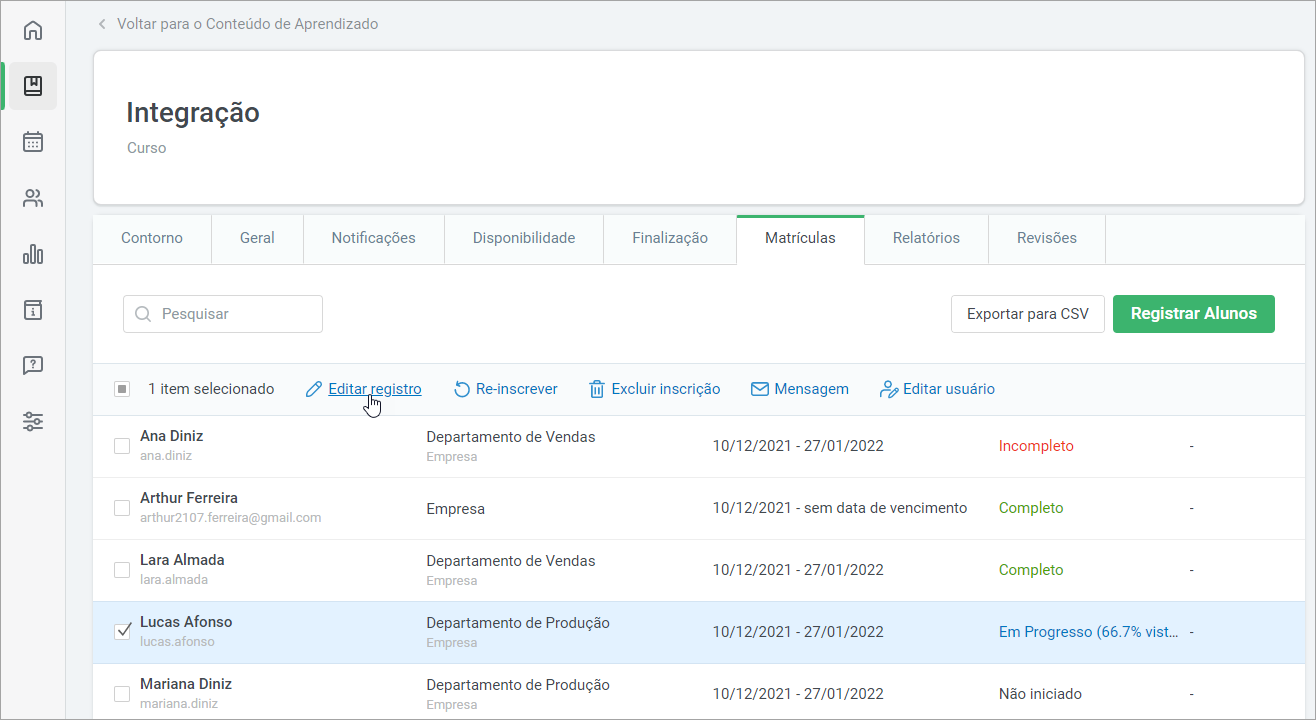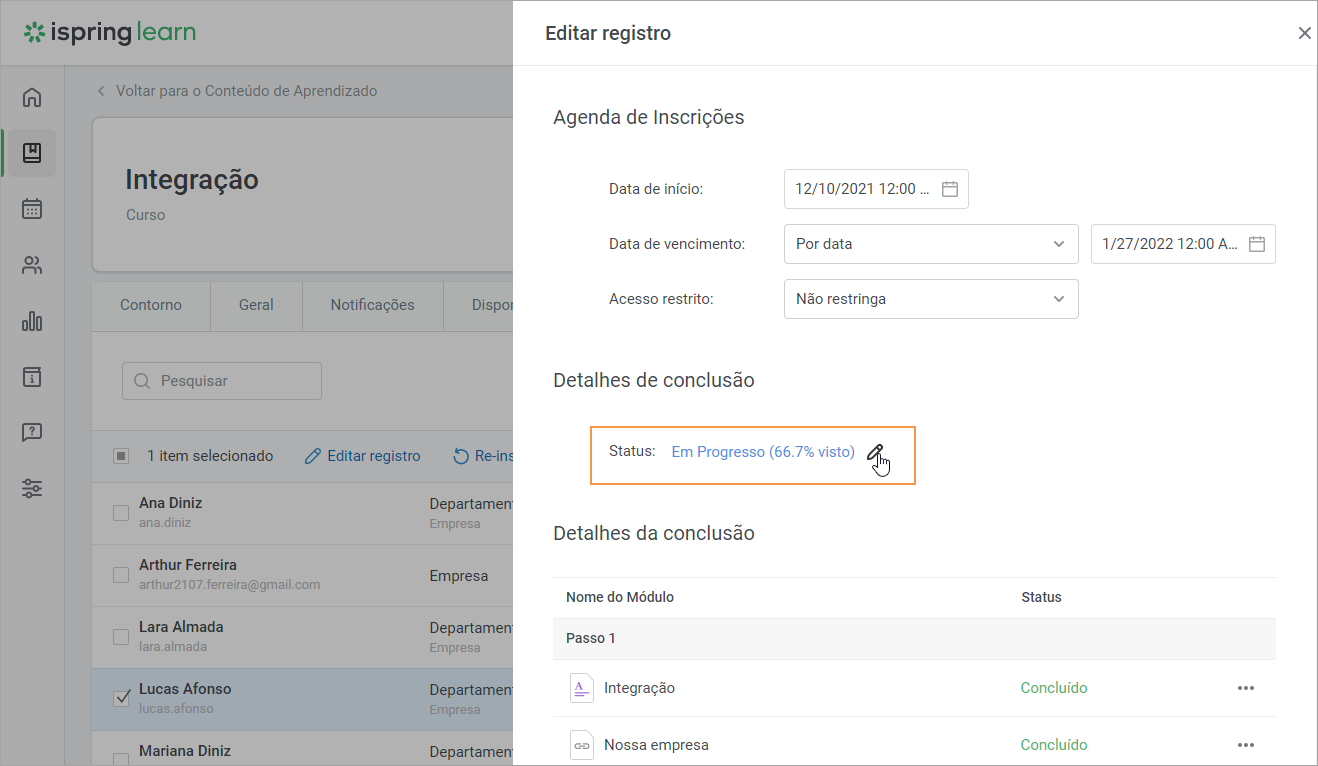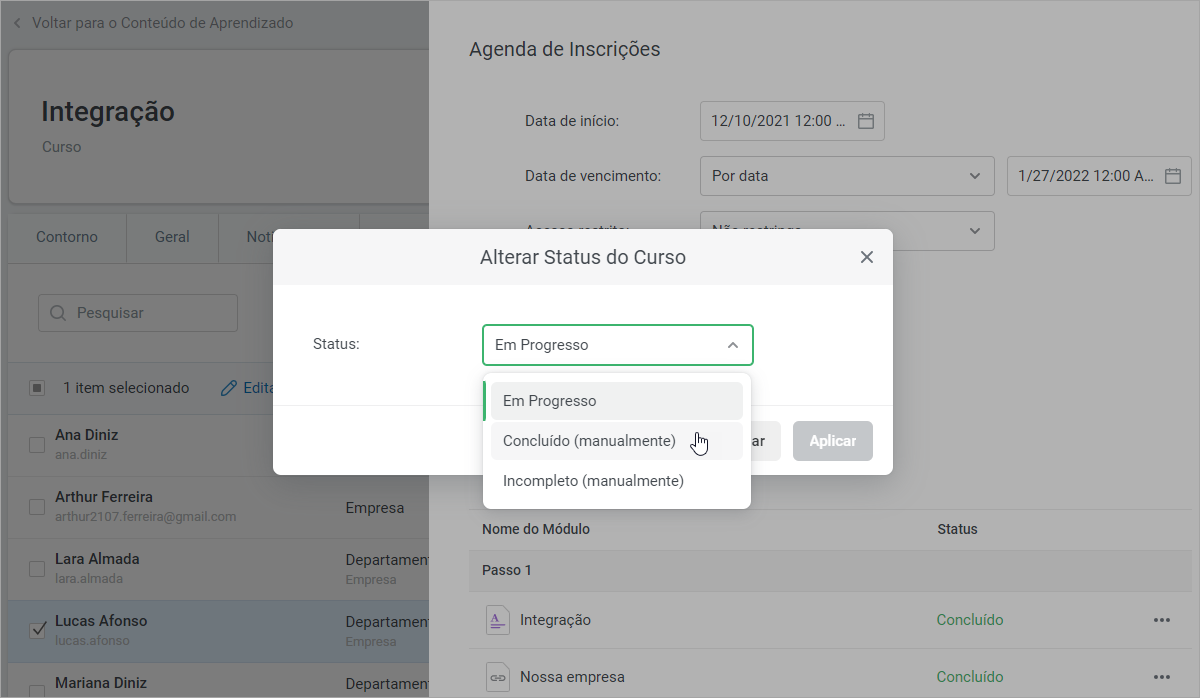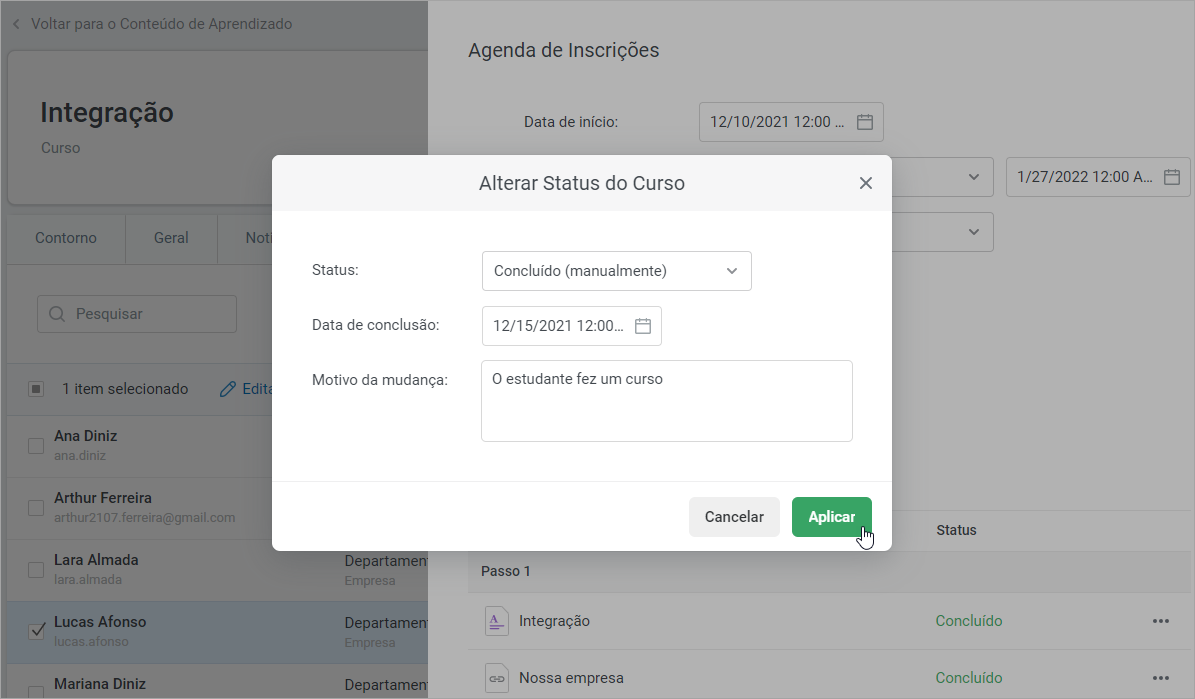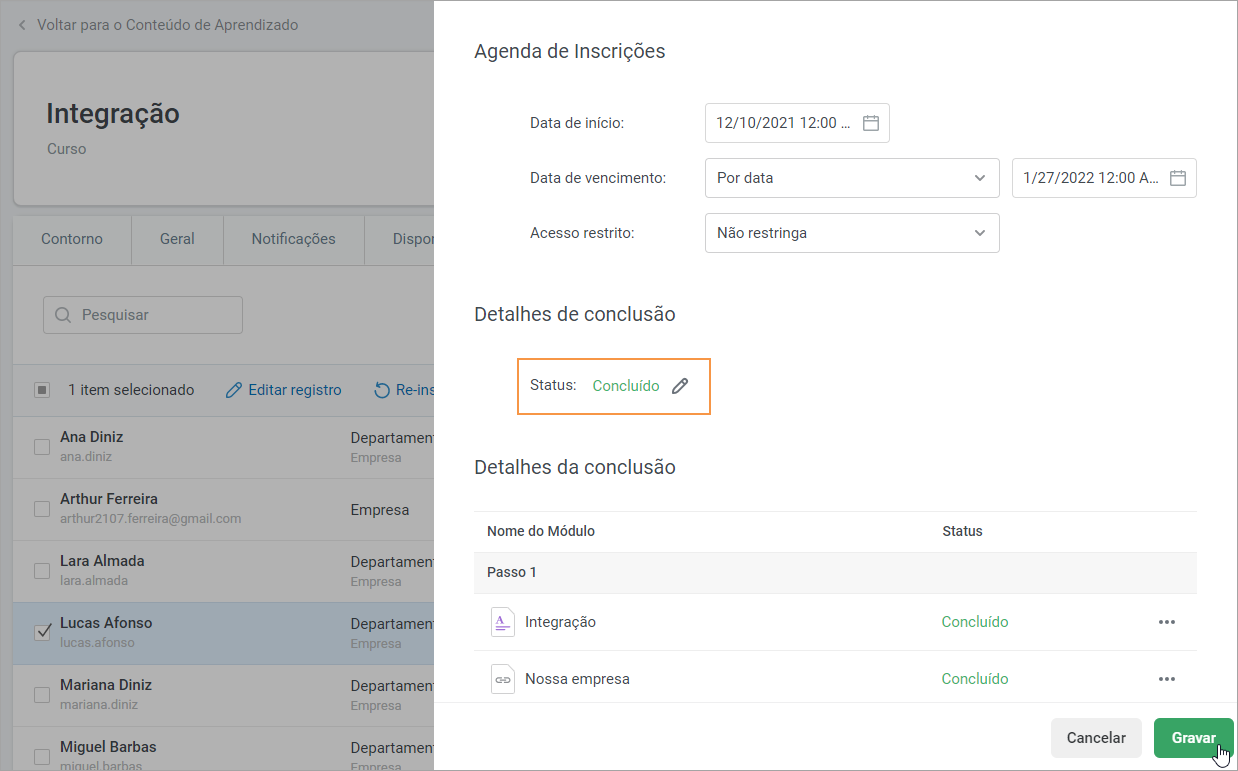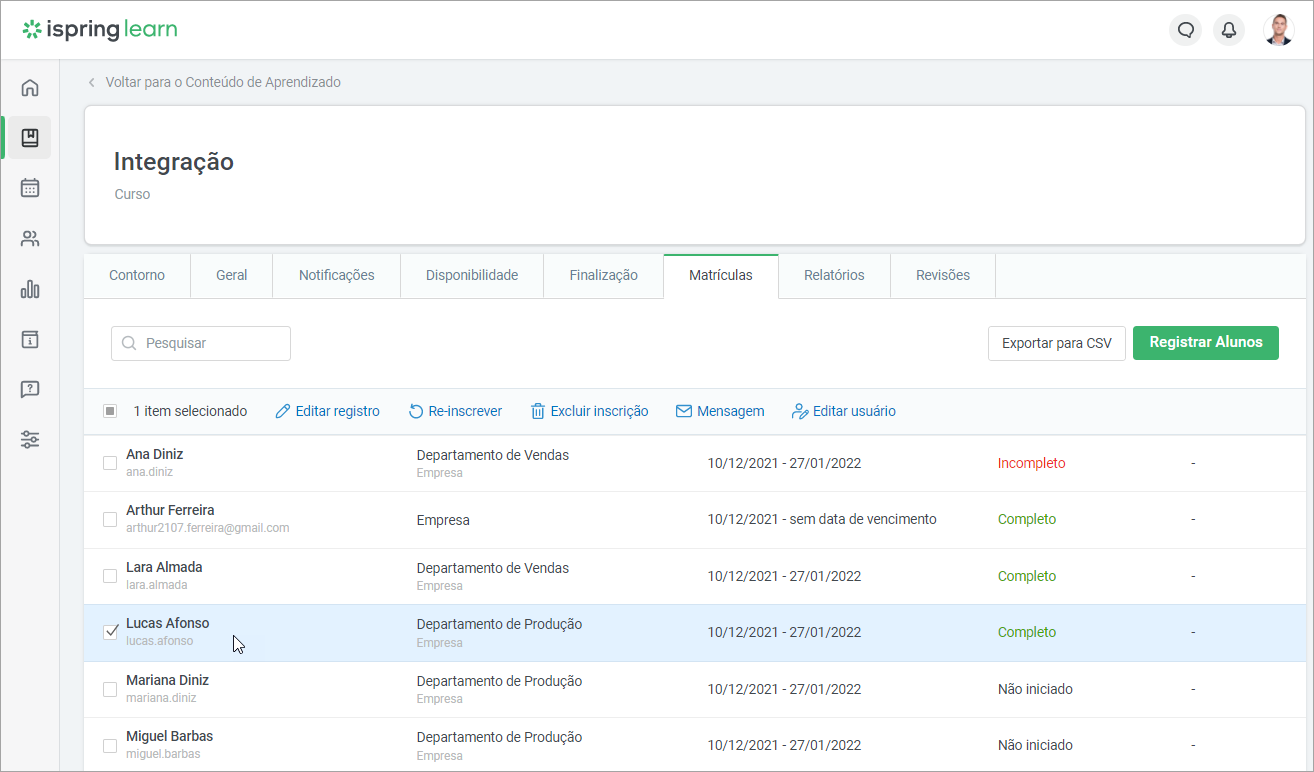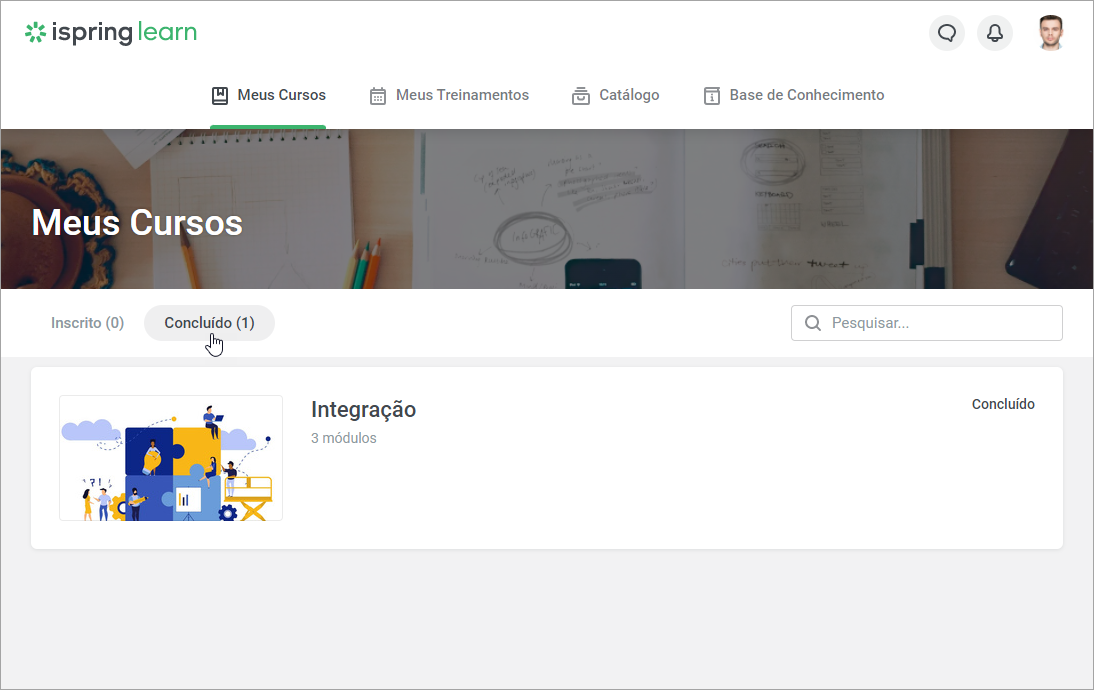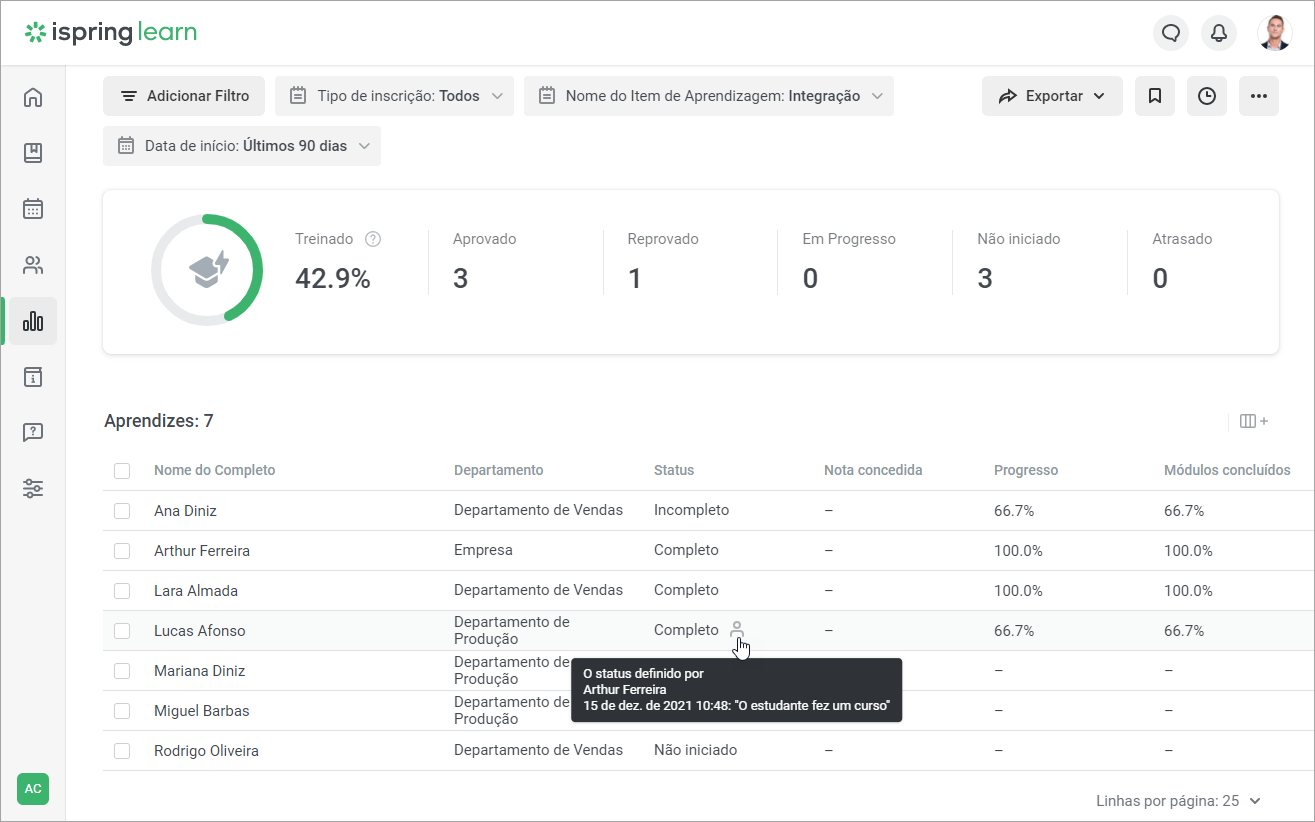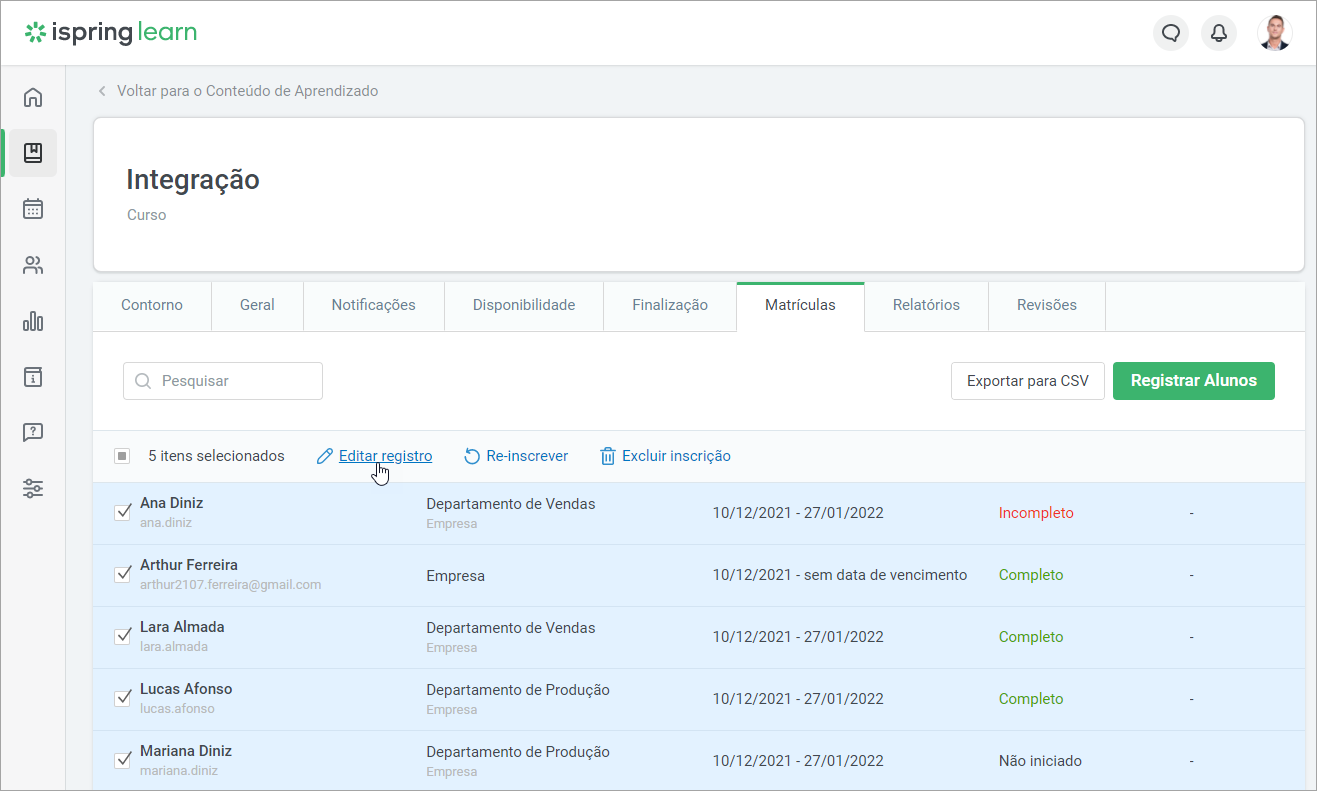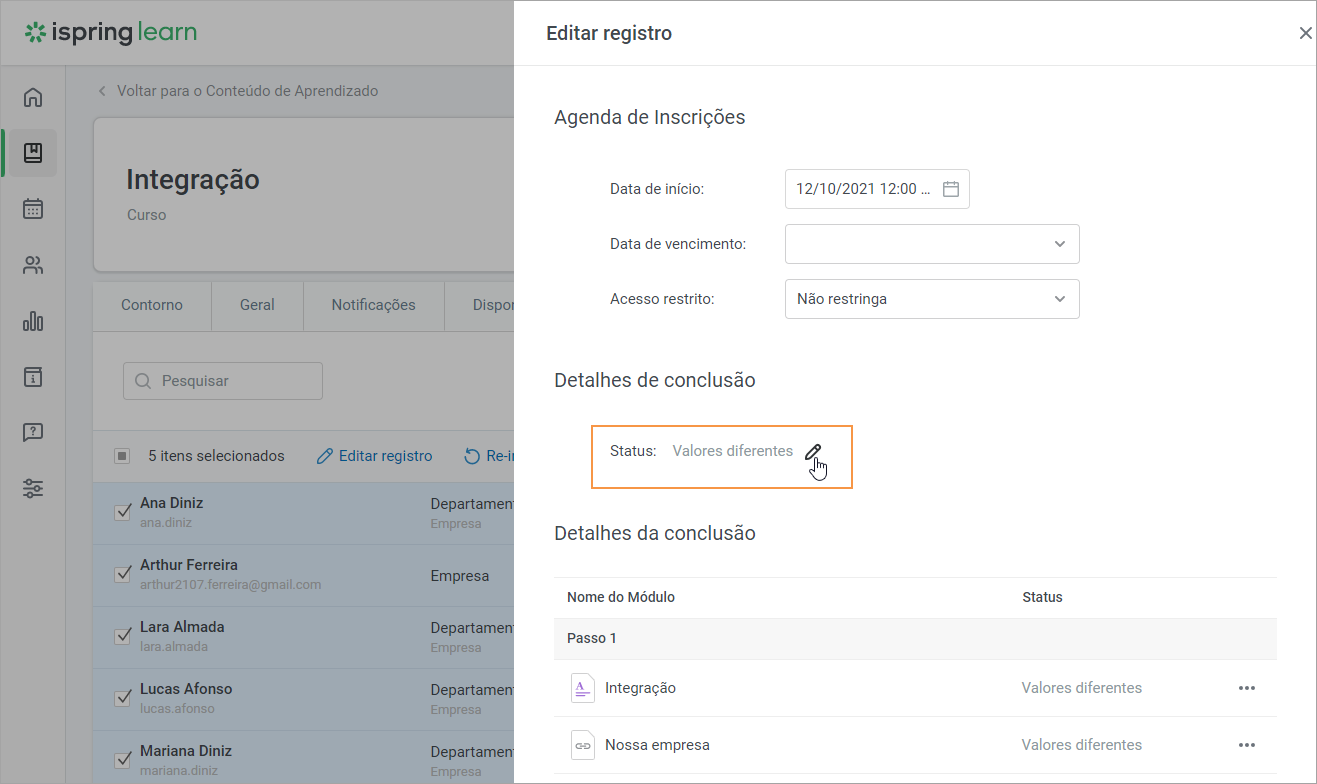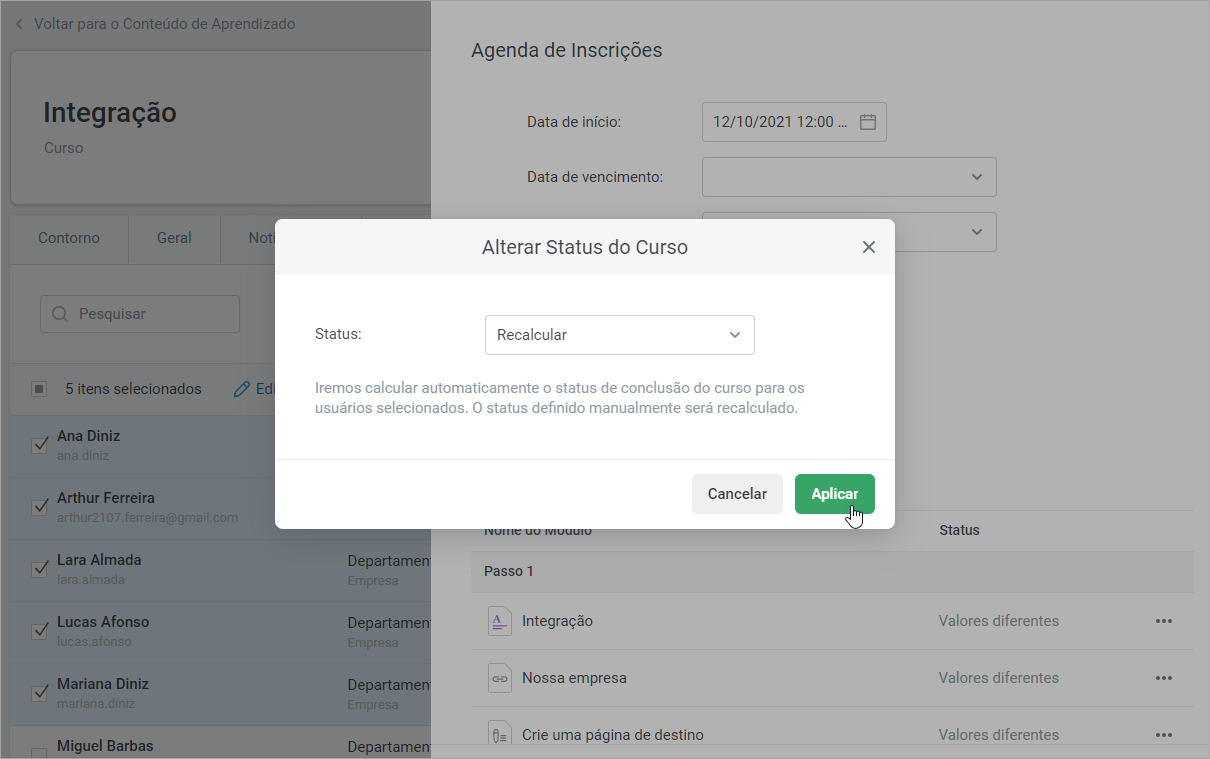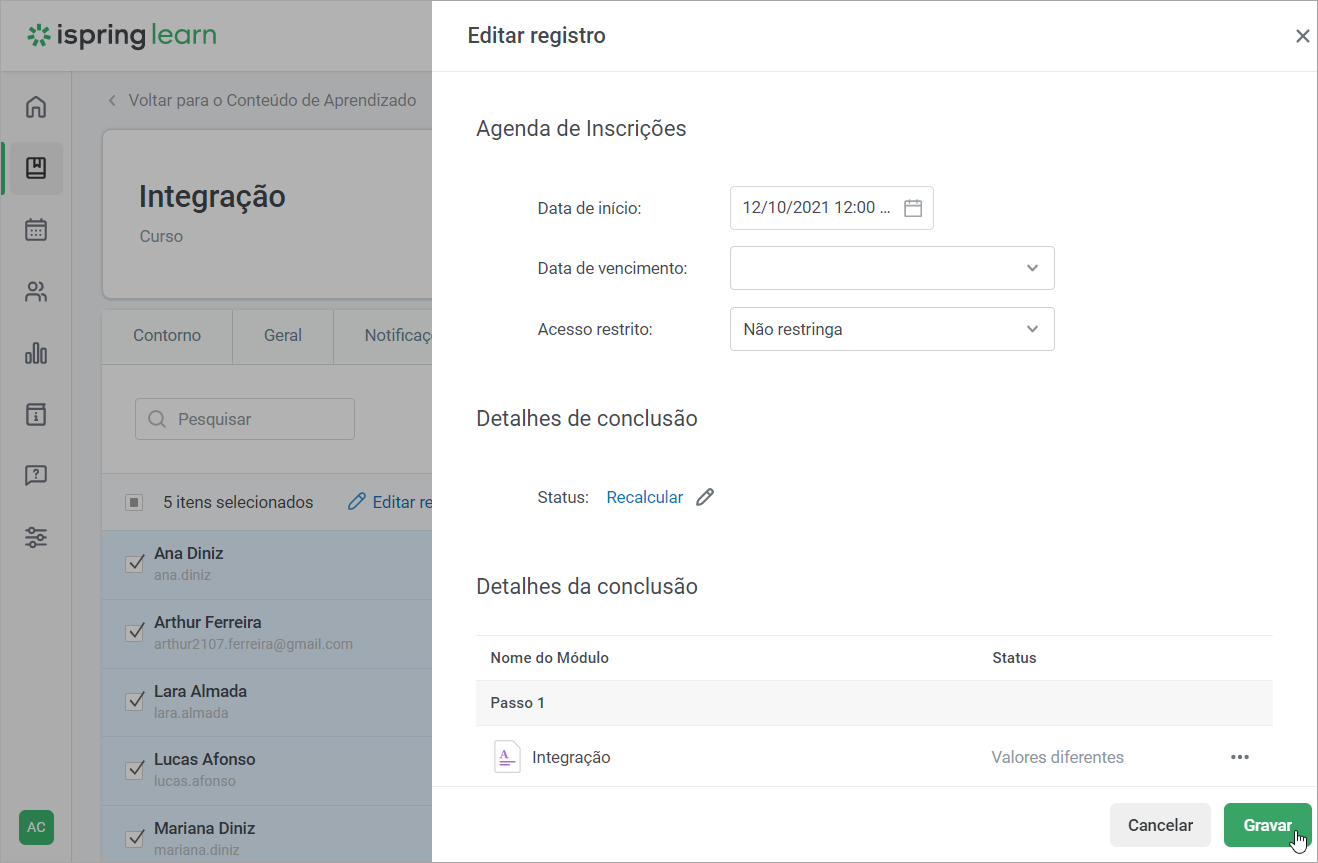...
- Na seção Cursos, selecione um curso e vá editá-lo.
- Em seguida, abra a aba Inscrições, selecione um ou mais usuários e clique em Editar Inscrição.
- Na barra lateral aberta, clique na imagem da caneta no campo Status.
- No menu Curso, selecione o status Concluído.
Especifique o motivo da edição e a data de conclusão do curso e clique em Aplicar. - Por padrão, a data de conclusão coincide com a data de alteração do status. O horário de conclusão padrão é 12:00. Por exemplo, 5/15/2020 12:00.
- Certifique-se de ter clicado no botão Salvar. Se você clicar em Cancelar ou fechar a barra lateral sem salvar as alterações, o status do curso não será alterado.
- O status do curso foi alterado. O novo status aparecerá na coluna Status na aba Inscrições.
No portal do usuário, o curso será movido para a aba Concluído.
Nos relatórios, um ícone irá aparecer informando a mudança de status manual. Ao passar o mouse sobre o ícone, você verá quem, quando e por que o status do curso foi alterado.
Status do Curso Após Adicionar Material
...
- Abra um curso e vá para a aba Inscrições .
- Selecione os nomes dos usuários desejados e clique em Editar Inscrição.
- Em seguida, na barra lateral aberta, clique na imagem da caneta no campo Status.
- No campo Status do Curso, selecione Recalcular.
- Em seguida, clique em Aplicar.
- Certifique-se de ter clicado no botão Salvar. Se você clicar em Cancelar ou fechar a barra lateral sem salvar as alterações, o status do curso não será alterado.
Depois de salvar as alterações, o status do curso se torna Em Progresso para os usuários selecionados. Então, esses usuários precisam concluir o conteúdo adicionado para concluir o curso.